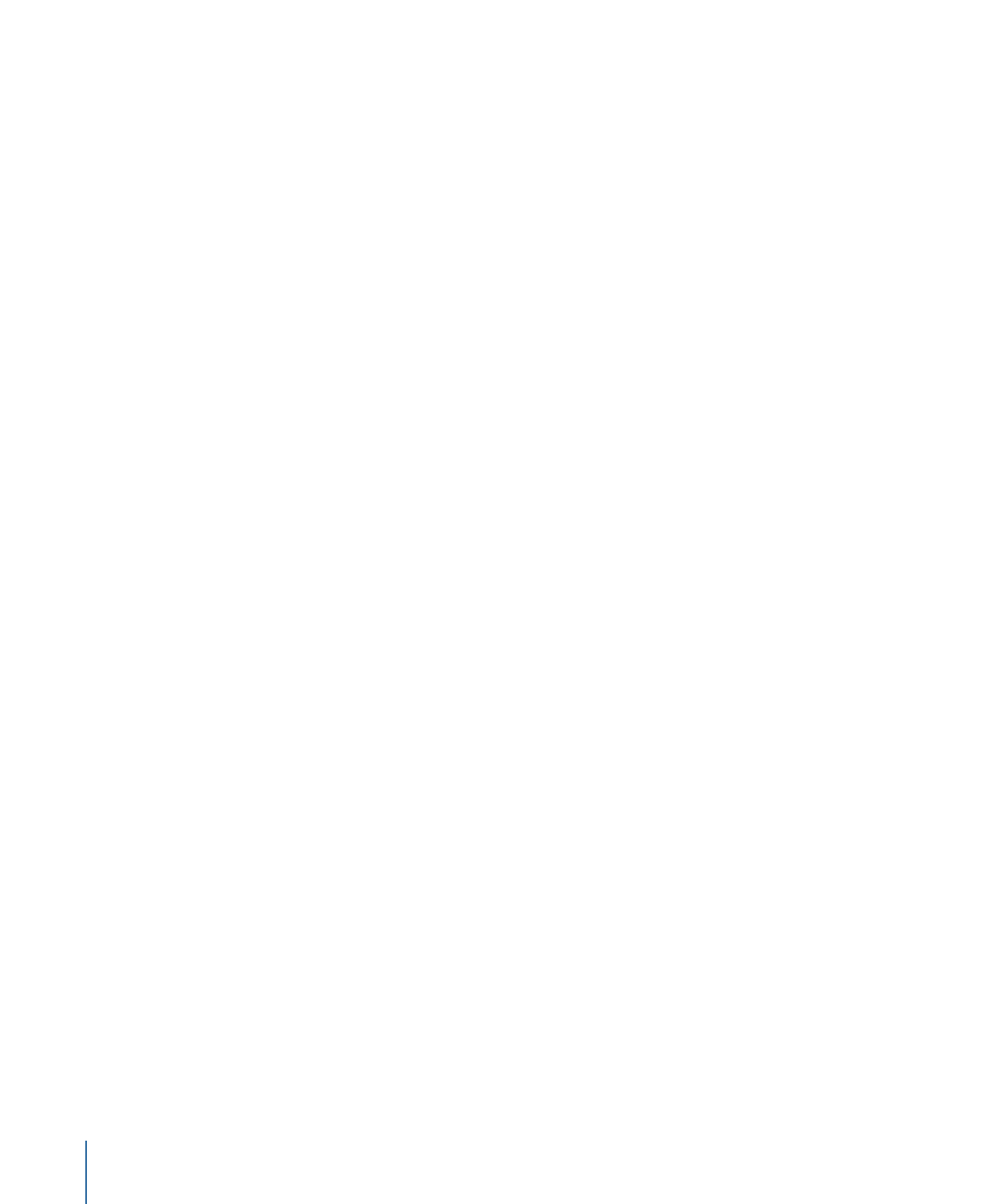
Utilisation de la méthode de l’image clé initiale
Une fois qu’une image clé initiale est ajoutée à un paramètre, une image clé est créée au
niveau de la tête de lecture chaque fois que ce paramètre est réglé, que la fonctionnalité
d’enregistrement soit activée ou pas. Les paramètres animés par images clés s’affichent
en rouge dans l’inspecteur.
Pour redimensionner un objet au fil du temps dans le canevas en utilisant la méthode
de l’image clé initiale
1
Dans le canevas, redimensionnez l’objet en faisant glisser l’une de ses poignées d’échelle.
640
Chapitre 12
Images clés et courbes
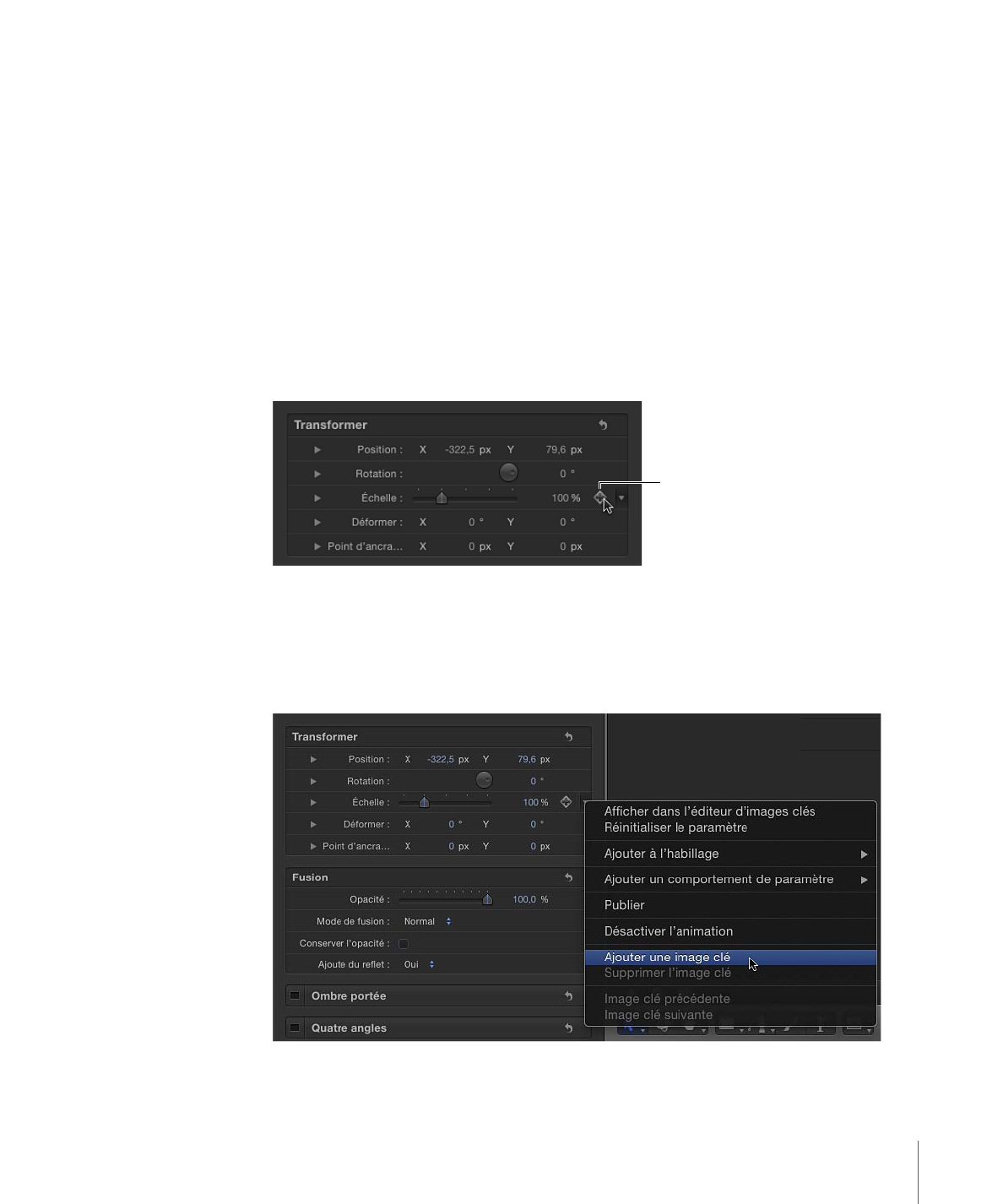
2
Pour créer une image clé d’échelle initiale, procédez de l’une des manières suivantes :
• Appuyez sur ctrl + K.
Remarque : ce raccourci clavier permet d’ajouter une image clé au dernier paramètre
modifié de l’objet. Ainsi, si vous faites pivoter un objet à l’aide de la poignée de rotation,
puis que vous appuyez sur ctrl + K, une image clé est ajoutée au paramètre Rotation.
Cela s’applique également aux autres outils du menu local des outils de
transformation 2D. Par exemple, si vous réglez une ombre portée dans le canevas au
moyen des commandes à l’écran, puis que vous appuyez sur ctrl + K, une image clé
est ajoutée aux paramètres Flou, Distance et Angle de l’ombre portée dans l’inspecteur
des propriétés.
• Dans l’inspecteur des propriétés, cliquez sur le bouton Ajouter/Supprimer l’image clé
du paramètre Échelle.
Ajouter/Supprimer
l’image clé
Une image clé est ajoutée à la position actuelle de la tête de lecture et le paramètre
s’affiche en rouge dans l’inspecteur.
• Dans l’inspecteur des propriétés, cliquez sur le menu Animation du paramètre Échelle,
puis choisissez « Ajouter une image clé ».
641
Chapitre 12
Images clés et courbes
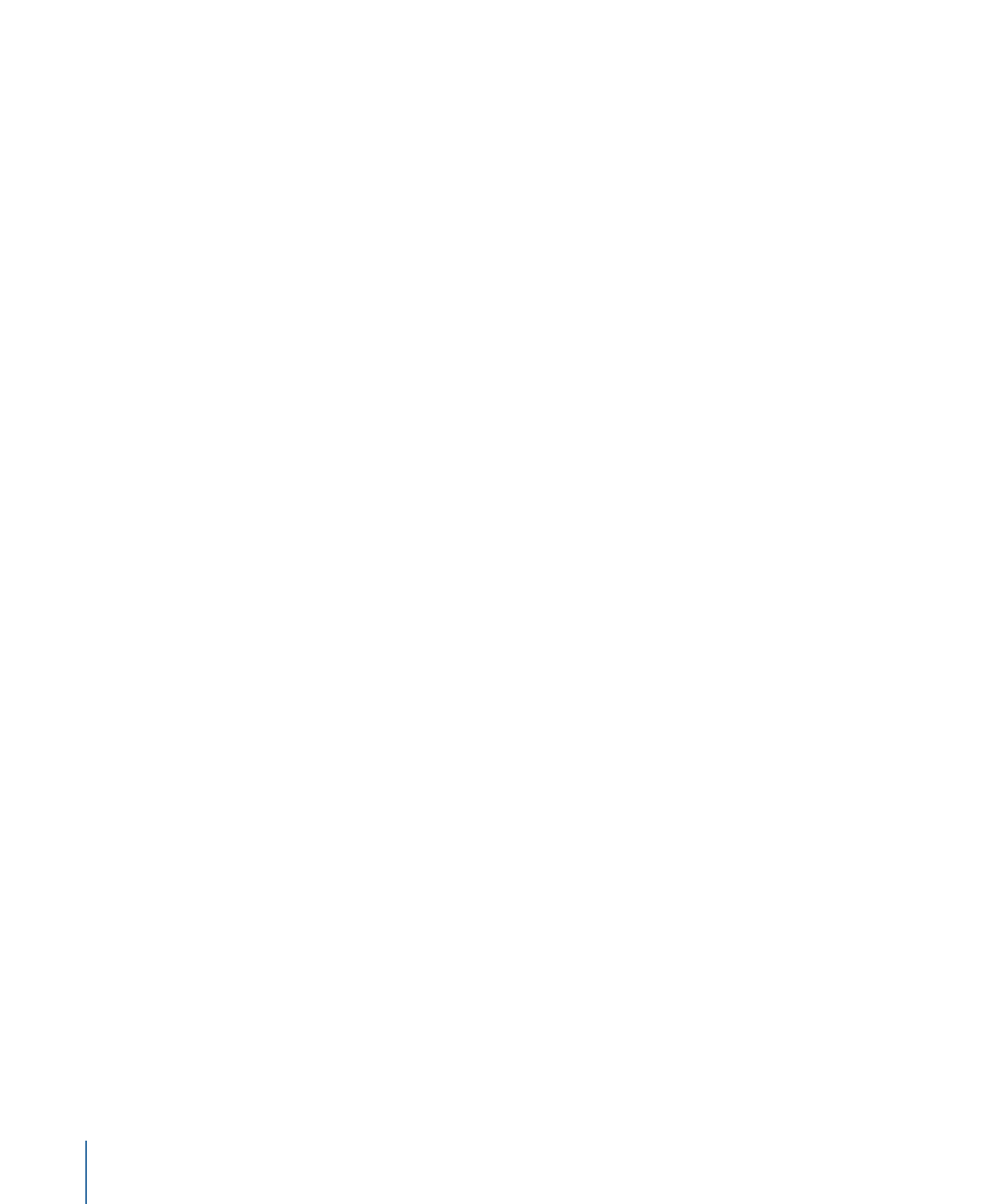
Le menu Animation (flèche vers le bas) et le bouton « Ajouter/Supprimer l’image clé »
s’affichent lorsque vous placez le pointeur au bout de la rangée du paramètres dans
l’inspecteur. Vous pouvez également cliquer sur le nom d’un paramètre tout en
maintenant la touche ctrl enfoncée, puis choisir « Ajouter une image clé » dans le menu
contextuel.
3
Déplacez la tête de lecture sur une nouvelle position dans le temps.
4
Redimensionnez l’objet en faisant glisser l’une de ses poignées d’échelle.
Une image clé est ajoutée sur l’image actuelle. Lors du visionnage du projet, vous
observerez que l’objet est redimensionné sur l’intervalle que vous avez défini.